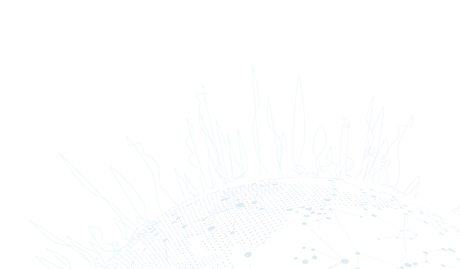
Instant JChem快速使用手册
1.文档目的
本文档主要介绍Instant JChem的基本功能,包括连接远程数据,数据的导入和导出,结构检索和数据分析。
2.连接远程数据库
以MySQL数据库为例。首先新建一个数据库名为demo的数据库。
在Instant JChem中通过file> create new IJC schema, 连接demo数据库。
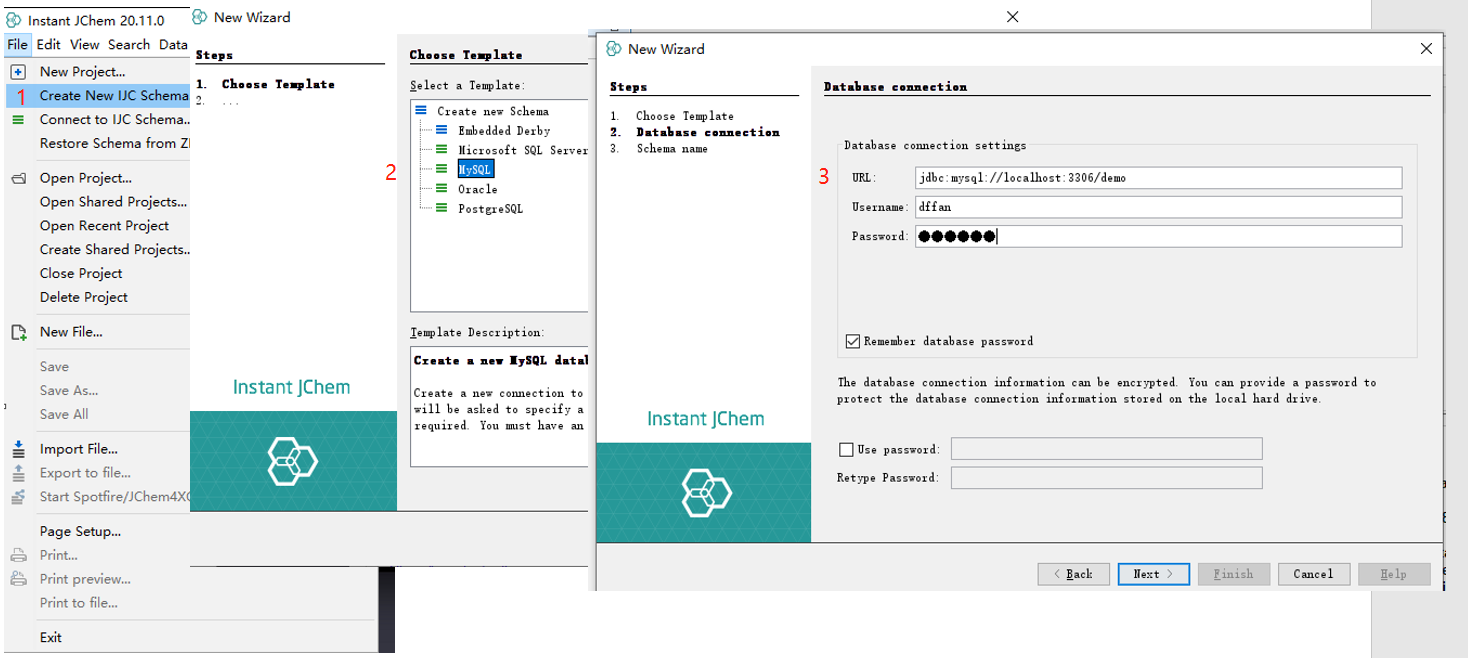
如果之前已经创建了Schema,可以直接连接Schema. File> connect to Schema.
2.1 新建datatree
选择schema,右击选择data tree. 如果包含结构,就选择New data Tree and structure entity. 如果不包含结构,选择New Data Tree and standard entity.
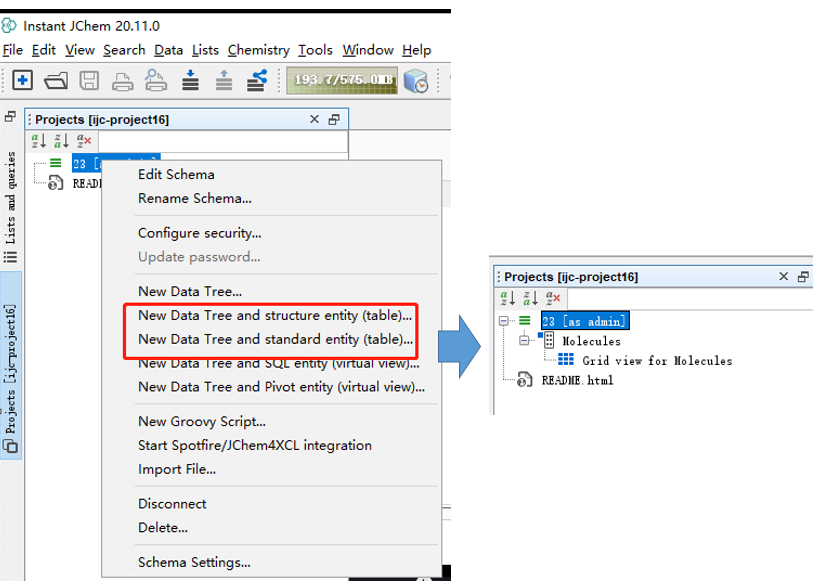
3.Entity 中字段的添加
对于上图新建的Molecules这个entity,可以自定义新建新的字段。
选择schem,右键选择edit schema(可以为每个账户分配是否有编辑Schema的权限)。IJC中支持不同类型的字段,包括Interger, Text, Boolean,URL等
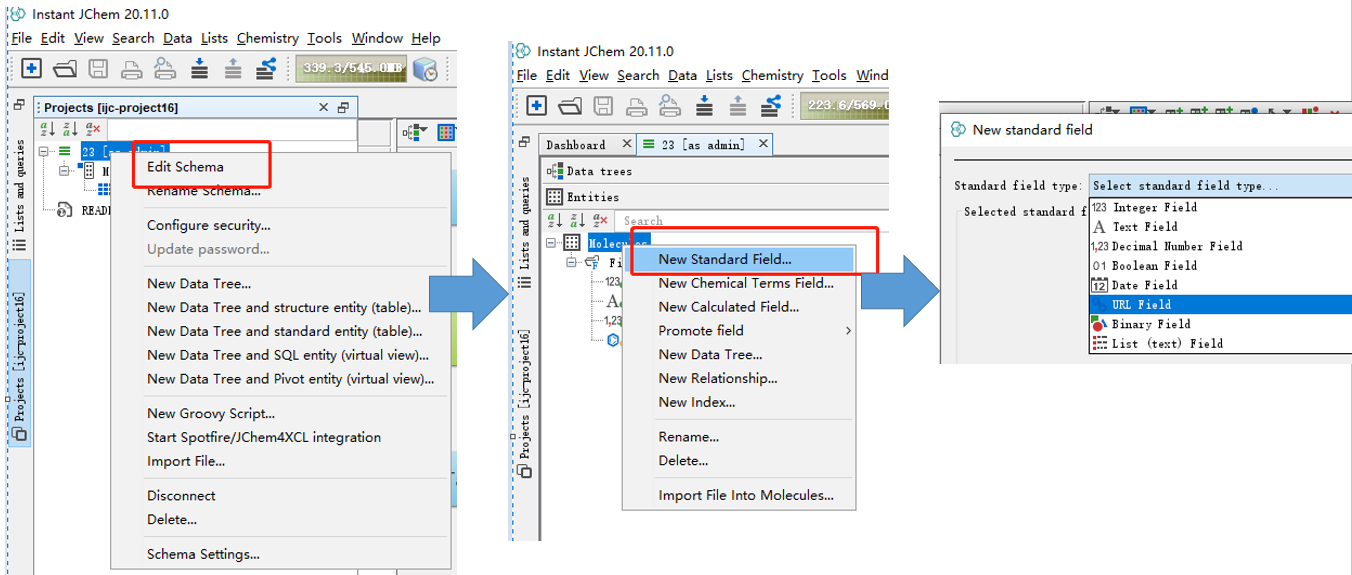
4.数据的导入和导出
4.1单个化合物的导入
点击导入后,在左侧的结构编辑框中输入结构进行,可以直接编辑,也可以导入结构的文件。在结构框的右侧是与结构相关的属性信息,可以按着以上Entity中字段的添加方法,添加相关的字段。
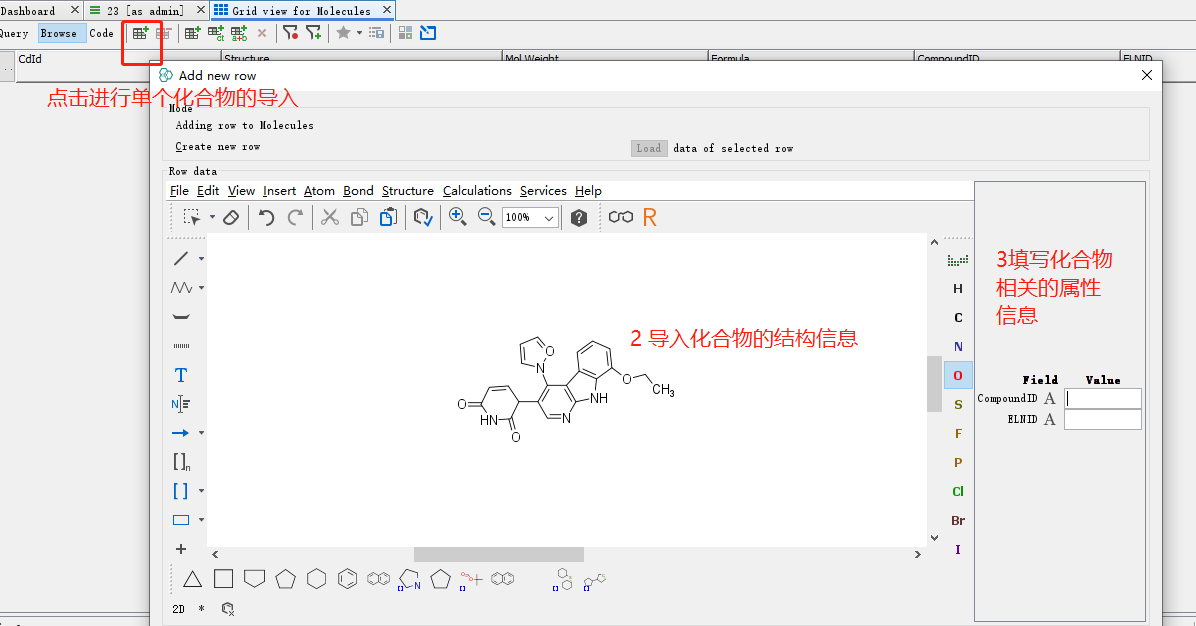
4.2批量化合物的结构的导入
可以将结构及其相关属性另存为一个.sdf或者.csv文件,然后通过导入文件的方法批量导入数据。
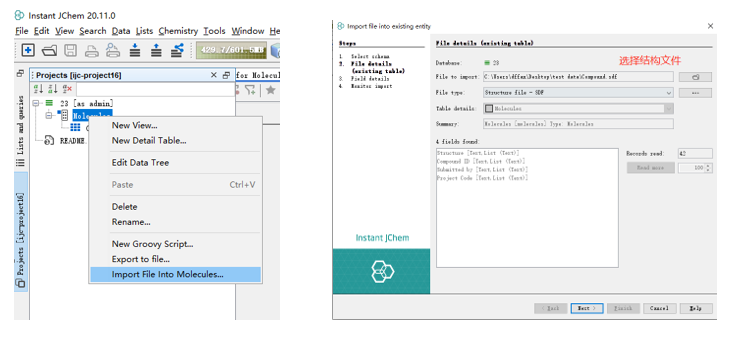
5.数据浏览
5.1单元格大小
调整行高:将鼠标移到视图中任意两行中间,待鼠标指针变成双箭头样式如下图,左键点住可以上下拖动调整行高
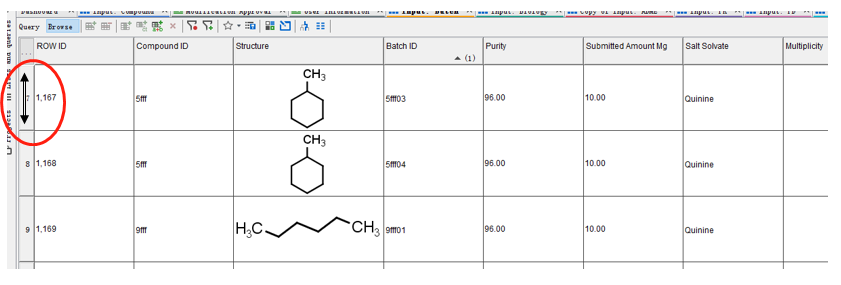
调整列宽:将鼠标移到视图中任意两列中间,待鼠标指针变成双箭头样式如下图,左键点住可以左右拖动调整列宽
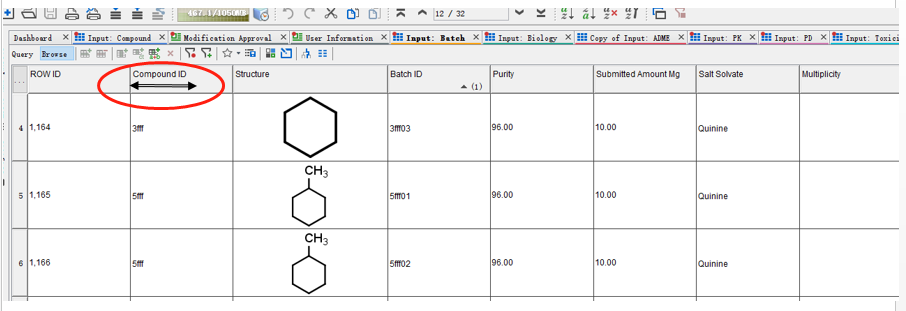
调整时会提示是否复制该视图保存,如下图所示,可以选择”Don’t Save”不复制视图;如果需要保存点击”Save”,保存的复制视图只有自己可以看到。
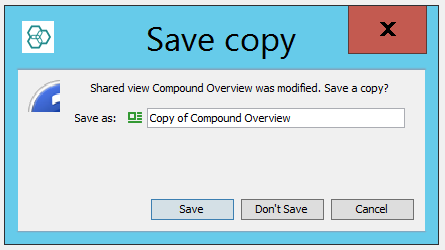
5.2 字段排序
右键点击视图中需要排序的字段名称,在右键菜单中选择”Sort Ascending”进行升序排列,选择”Sort Descending”进行降序排列:
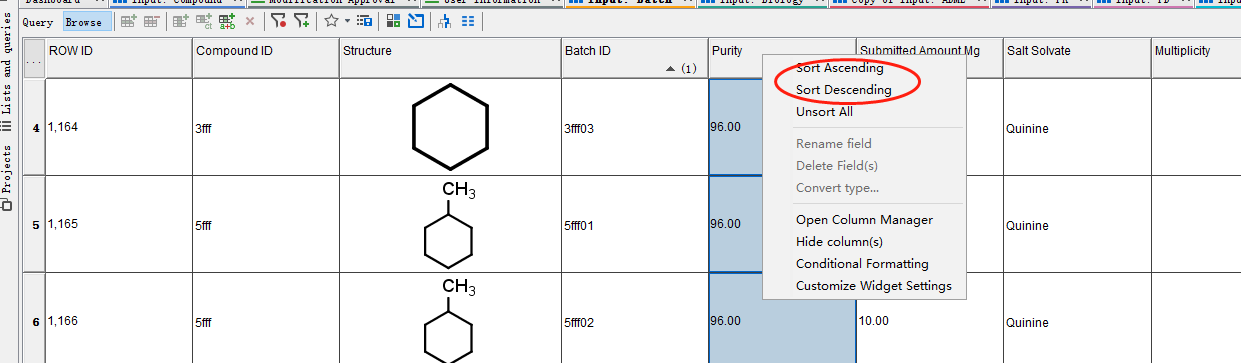
字段排序后,在排序的字段标题栏中会有对应的上/下箭头表示该字段按照升序/降序排列,如下图:
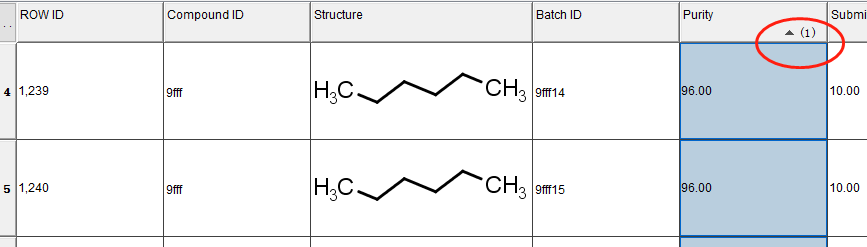
5.3 字段显示
通过Column Manager可以设置表格中显示的字段。
右键点击需要设置的表格标题栏,点击Open Column Manager
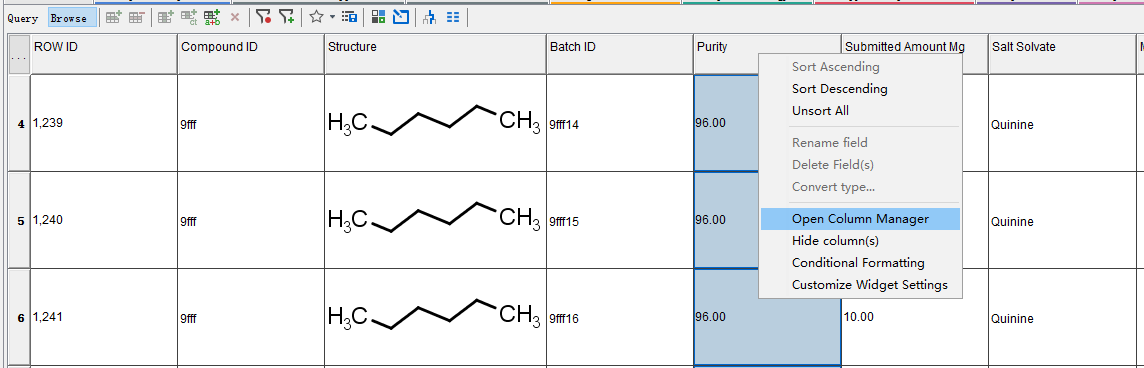
Column Manager左侧Available fields列出了可以选择的字段,右侧Selected fields列出了目前显示的字段:
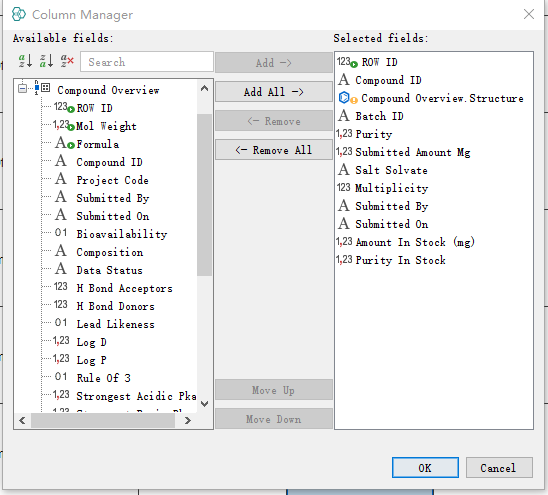
在Available fields中选择需要显示的字段,点击中间的Add按钮,可以添加到Selected fields,表格中会显示出该字段;
在Selected fields中选择需要隐藏的字段,点击中的Remove按钮,可以移除到Available fields,表格中不再显示该字段。
5.4 条件格式
在视图窗口字段栏右键选择“Conditional Formatting”,或者视图窗口菜单栏点击![]() ;
;
在下面的弹出窗口中设置条件格式参数,例如选择Traffic Lights模板,设置不同的阈值以及对应的颜色:
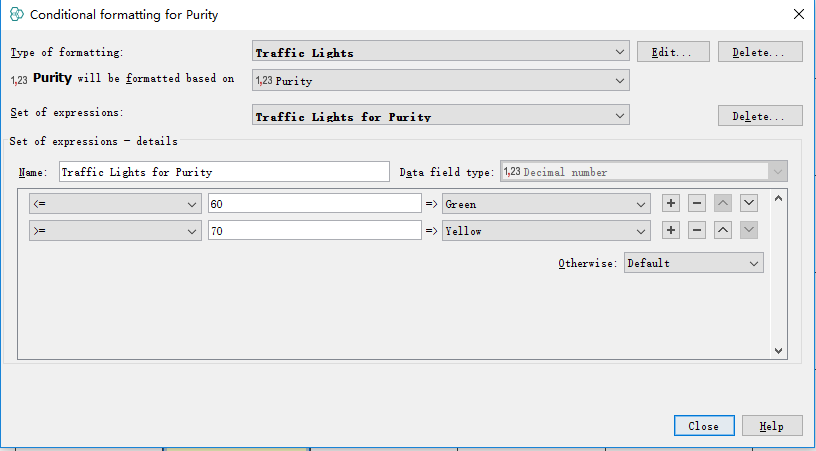
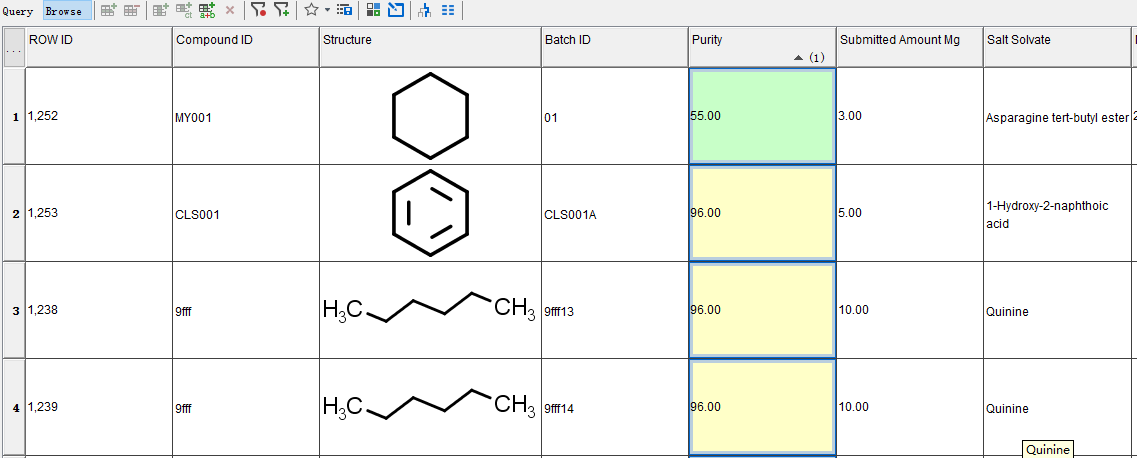
5.5 工作列表
在浏览数据的时候,可以将重点关注的记录,加到Working List中,方便一起查看。
例如在浏览化合物时,对于感兴趣的化合物,点击视图工具栏的![]() ,该图标将变成黑色
,该图标将变成黑色![]() ,表示该化合物加入到Working List中,再次点击图标将恢复成
,表示该化合物加入到Working List中,再次点击图标将恢复成![]() ,表示从Working List中移除。
,表示从Working List中移除。
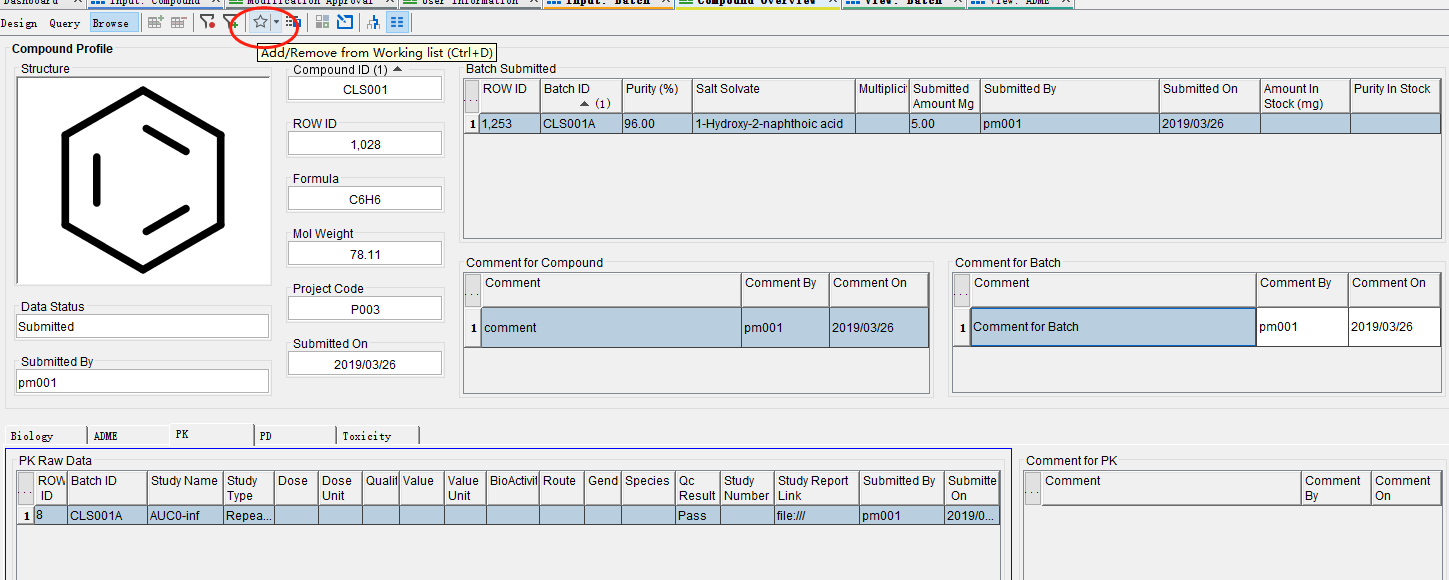
然后点击![]() 图标右侧向下的箭头,在下拉菜单中选择”Show Working List”,则视图中将只显示Working List中的化合物
图标右侧向下的箭头,在下拉菜单中选择”Show Working List”,则视图中将只显示Working List中的化合物
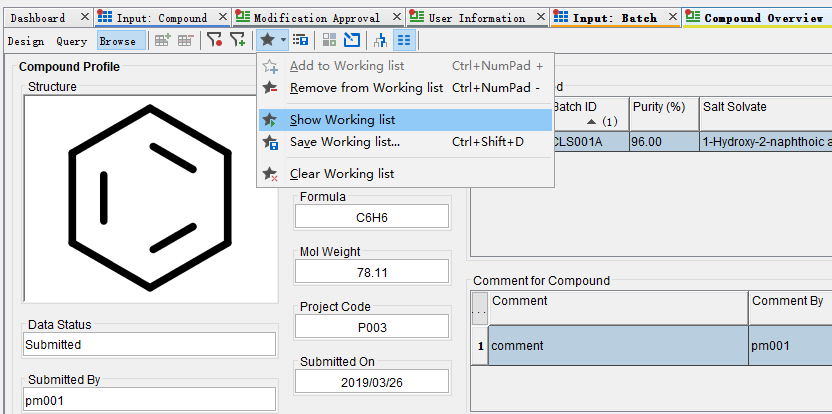
点击”Clear Working List”将清楚Working List中的数据。
如果希望下次登陆后还能够看到该Working List,点击”Save Working List”,在下图窗口中选择希望保存的值,例如Row ID,Compound ID等,输入List名称,点击Save将保存该List。
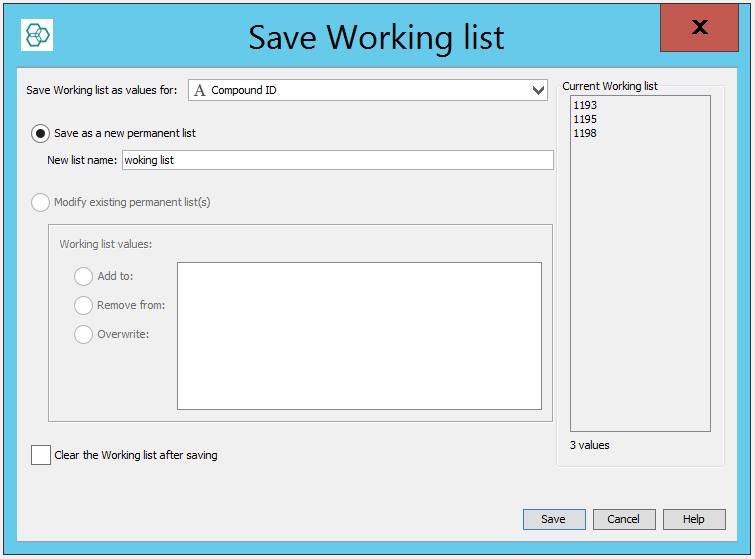
下次登陆之后,可以在Lists and queries窗口中的Permanent lists找到,双击该List打开。
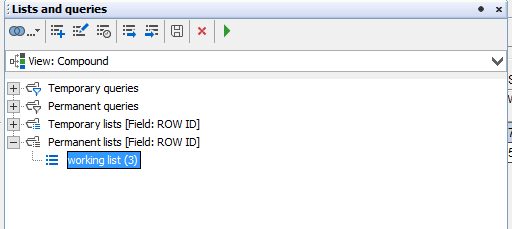
6.数据检索
6.1Query模式
在视图工具栏上点击Query,可以转换到检索模式,例如,Compound overview检索模式如下图所示
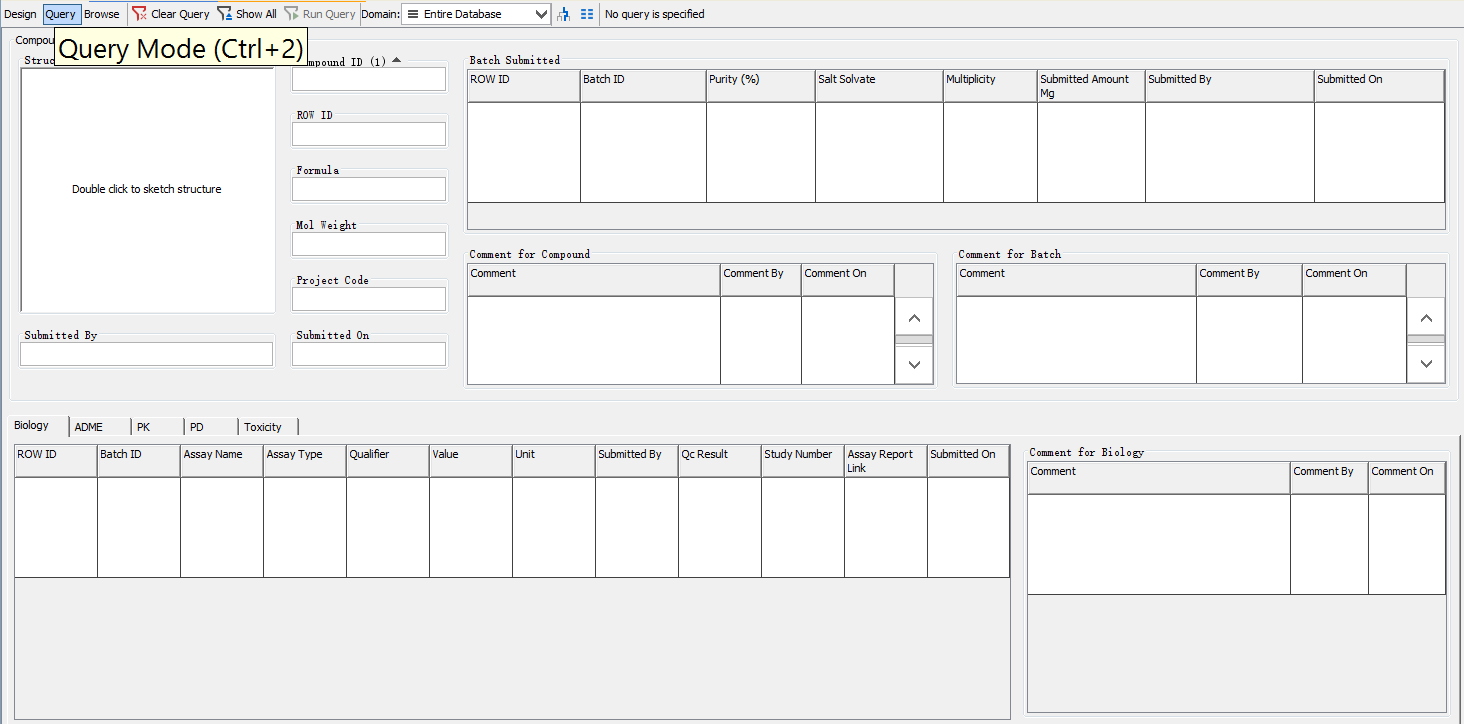
在Query模式下可以看到对应的字段,双击需要检索的字段,设置适合的检索条件;
可以支持不同数据类型的字段检索(例如结构检索和数值检索等)、组合检索等;
6.2结构检索
双击“Structure”字段区域,绘制或者复制需要检索的结构,点击“Set Query”
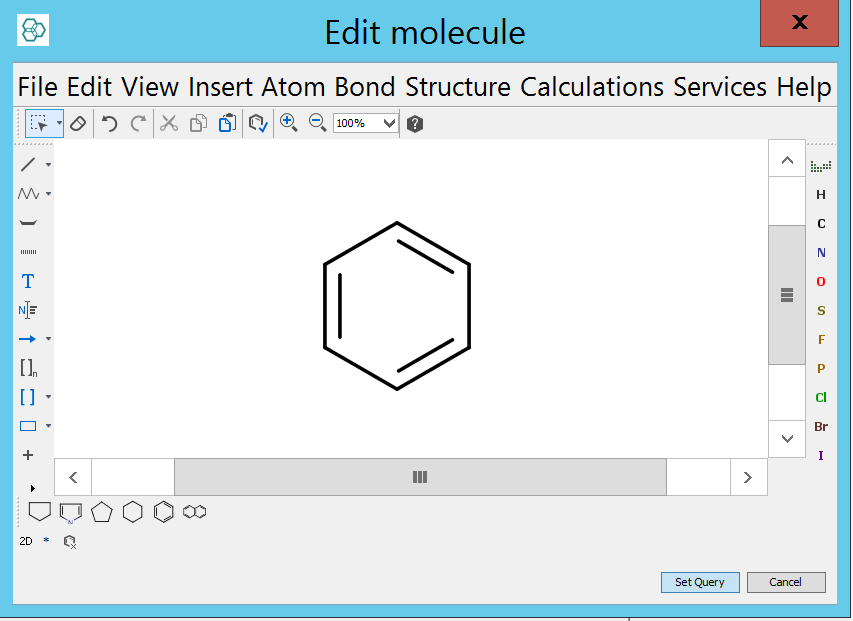
结构检索支持Substructure, Superstructure, Similarity等检索模式,右键点击Structure字段区域可以在下拉菜单中进行选择:
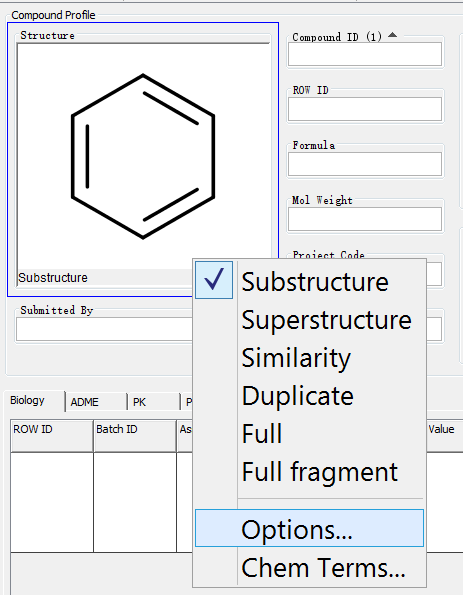
另外,可以选择options设置立体化学、原子匹配、键类型匹配等条件
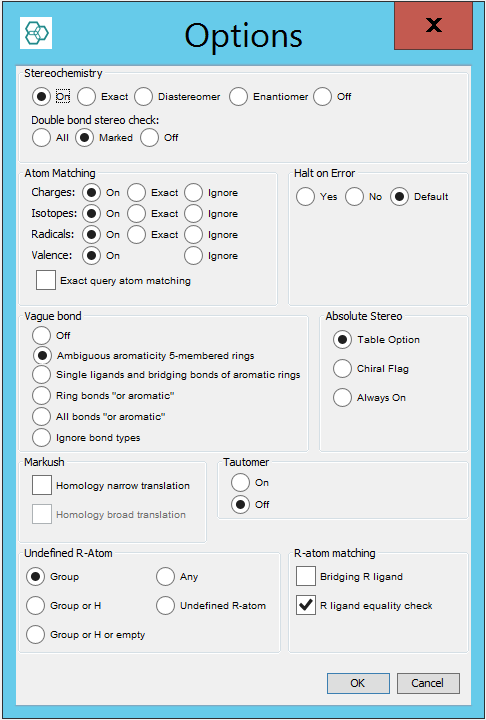
Stereochemistry:
On表示当提问分子结构不包含手性信息时,命中结果会包括所有包含或者不包含手性信息的化合物。反之则会在检索过程中匹配立体构型。
Exact表示所有的手性信息会在检索过程中进行匹配。也就是说没有手性信息的提问分子结构只能返回没有手性信息的命中结果。明确的手性中心不能匹配不明确的手性中心。
Diastereomer返回在同样的手性位置标注有立体构型信息,但构型不一定相同的立体异构体。
Enantiomer返回提问分子结构相同的构型和它的立体异构体。
Off在检索过程中忽略所有立体构型匹配。
Atom Charges/Isotopes/Radicals:
On表示不包含Charges/Isotopes/Radicals的提问结构可以匹配包含该信息的结构;包含Charges/Isotopes/Radicals的提问结构不匹配不包含该信息的结构
Exact表示精确匹配提问结构的Charges/Isotopes/Radicals信息
Ignore表示忽略Charges/Isotopes/Radicals信息进行匹配
Vague Bond:
Off表示非芳香键不会匹配芳香环中的键
Ambiguous aromaticity 5-membered rings表示可以匹配五元芳香环
Single ligands and bridging bonds of aromatic rings表示环取代的单键及芳香环之间的桥连键可以匹配芳香环
Rings bonds ”or aromatic”表示环键可以匹配芳香环
All bonds “or aromatic”表示所有键可以匹配芳香环
Ignore bond types表示忽略所有的键类型
提问结构也支持通过Atom List、广义原子、广义基团等进行检索
设置完检索条件后,点击工具栏上的“Run Query”执行检索。返回检索结果,如下图所示,匹配的提问结构可以高亮显示
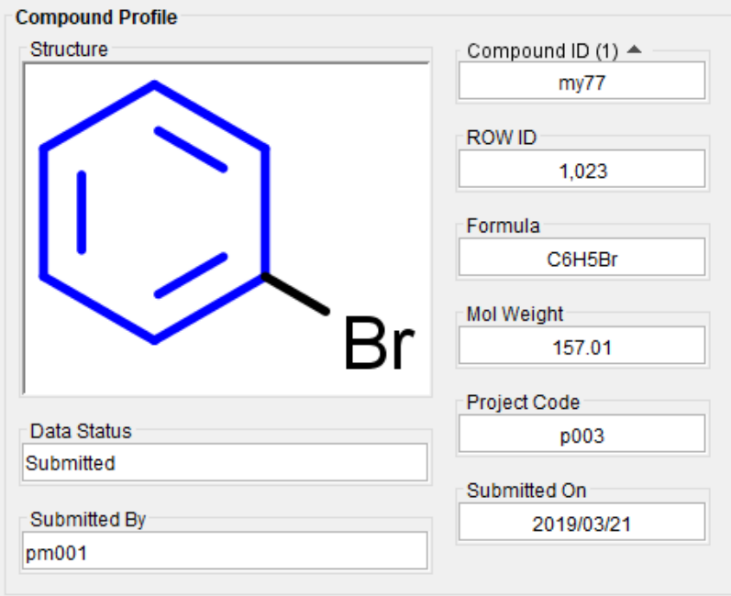
同时可以在View:Compound中的Biology & ADME Summary查看同样的搜索结果
Biology & ADME Summary:
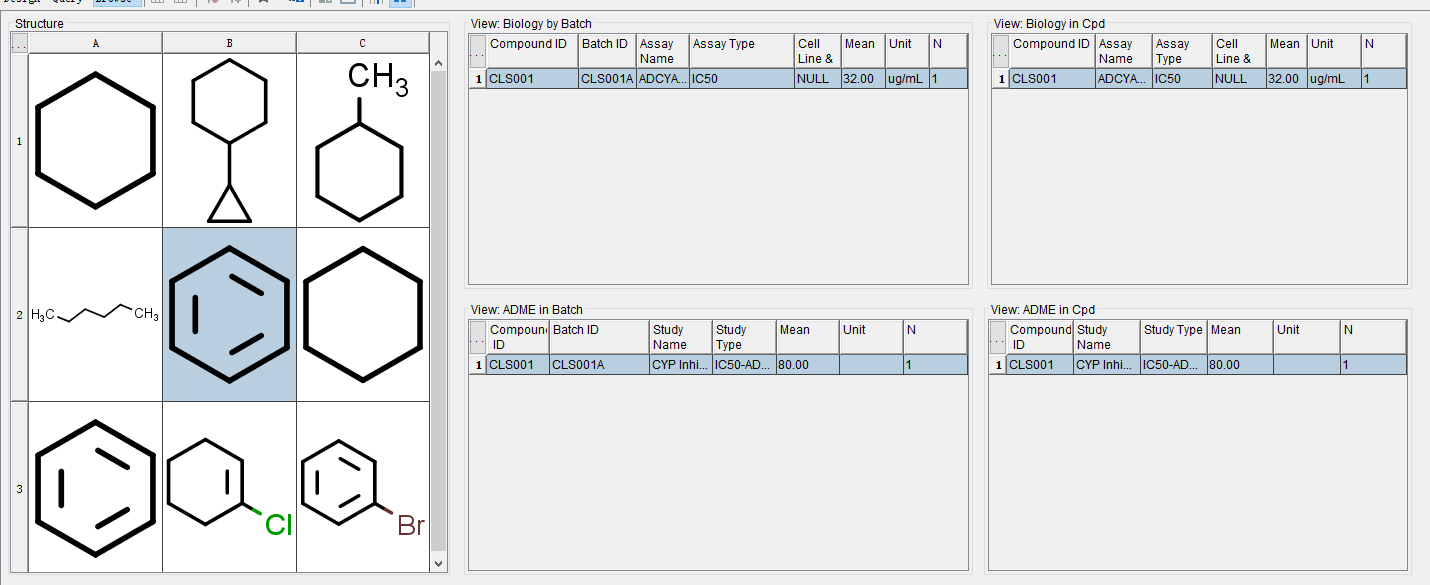
6.3 数值字段检索
选择需要检索的数值字段,例如下图所示的测试结果数值,双击Value字段,在下拉菜单中选择运算符,例如”<”, “>”等,并且在输入框中输入检索阈值,通过”Between”可以设置自定义数值检索区间,”Is null”表示筛选该字段为空值的记录,”Is not null”表示筛选该字段不是空值的记录,”Ignore”表示在提问条件中排除该字段。
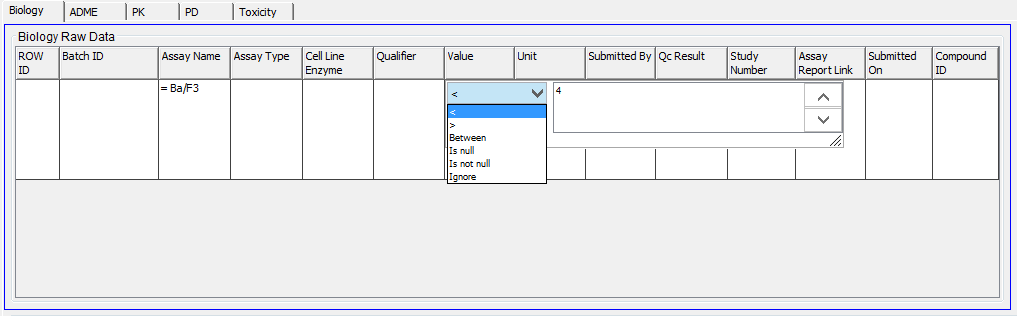
6.3.1 下拉菜单字段检索:
对于特定字段提供了下拉菜单功能,用户可以通过选择下拉菜单选项设置检索条件。例如,检索批次号,双击Batch ID字段,下拉菜单中列出了所有的批次号,用户可以在下拉菜单中选择,也可以在Filter中输入查询字段,进行智能匹配
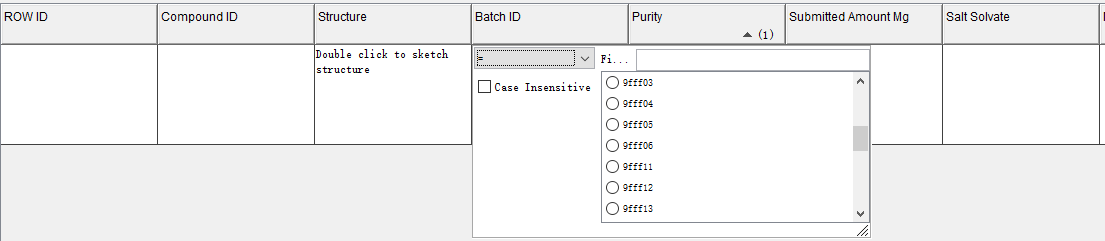
6.3.2 Query Builder
打开Query Builder窗口:点击工具栏Window->Query Builder;
在Query Builder窗口右键单击,选择需要检索的字段;
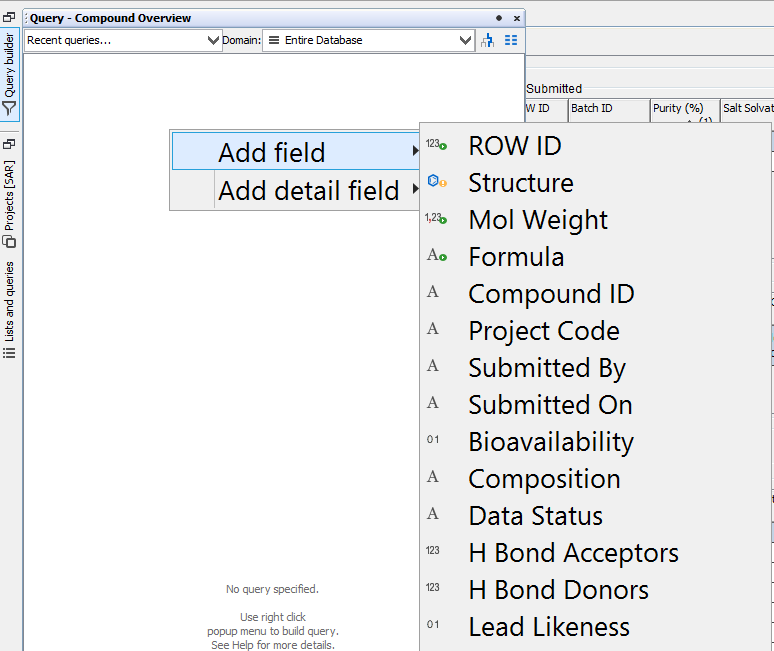
例如选择Structure,在Structure字段输入要检索的结构,选择搜索整个数据库:Domain=Entire Database,点击Run Query;
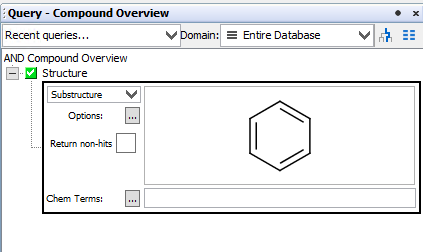
在Recent queries中可以查看最近执行的检索,Domain可以指定检索范围,可以在最近的检索结果中进行下一步检索;
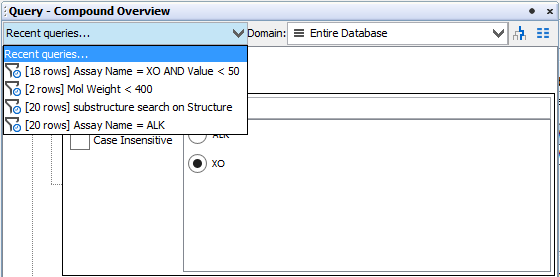
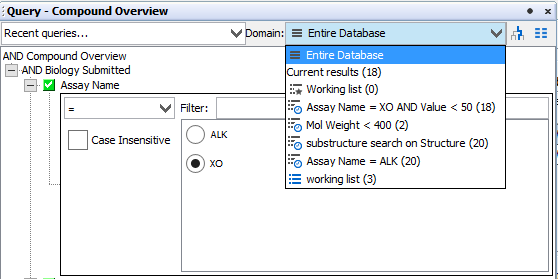
可以通过逻辑运算符AND和OR建立更复杂的检索条件;
添加多个字段时,默认逻辑关系为AND;
如下图所示,右键点击“AND Compound Overview”,可以选择将目前的AND逻辑关系转换为OR,也可以增加一个OR的检索条件
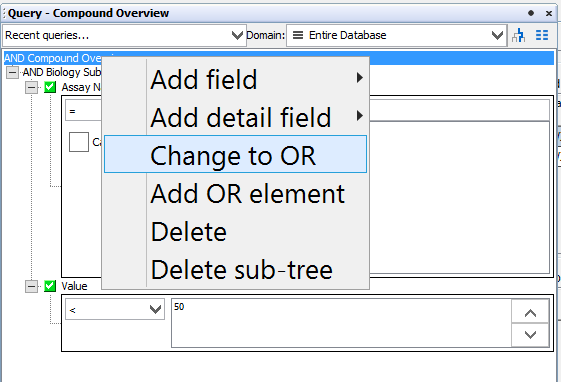
7.检索条件及结果管理
Instant JChem会把用户当前执行过的检索条件和结果列表保存为临时列表。用户可以随时访问历史检索条件和检索结果,将之永久保存,供以后登录数据库后重复使用。
7.1检索条件管理
打开Lists and queries窗口:Window->Lists and Queries;在Temporary Queries下面可以看到当前执行过的检索,每条检索显示检索结果数量以及检索条件:
双击一条检索,可以再次执行该检索;
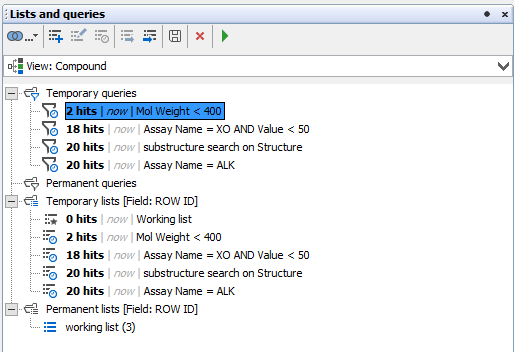
右键选择某条检索,并选择”Make Permanent”可以将该检索条件永久保存,以后登陆可以在Permanent Queries中查看并重复使用该检索:
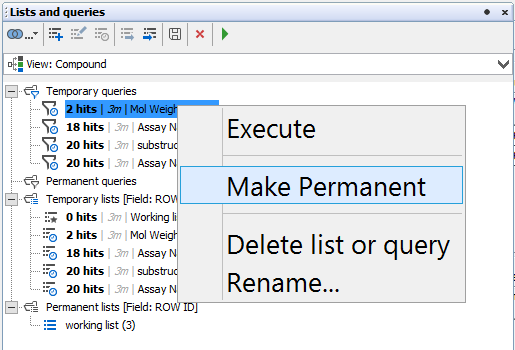
7.2 检索结果管理
在Temporary lists下面可以看到当前执行过的检索结果列表,每条检索显示检索结果数量以及检索条件:
双击一条检索结果列表,可以再次显示检索结果;
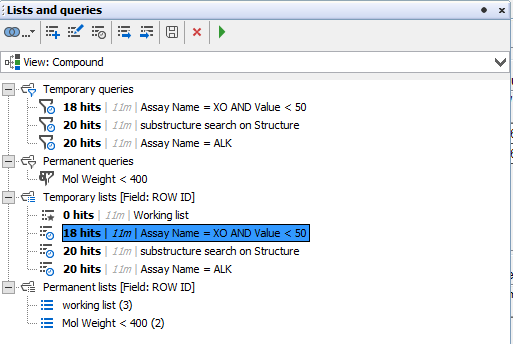
右键选择一条结果列表,并选择”Make Permanent”可以将该检索结果永久保存,以后登陆可以在Permanent lists中查看并重复使用该检索结果列表:
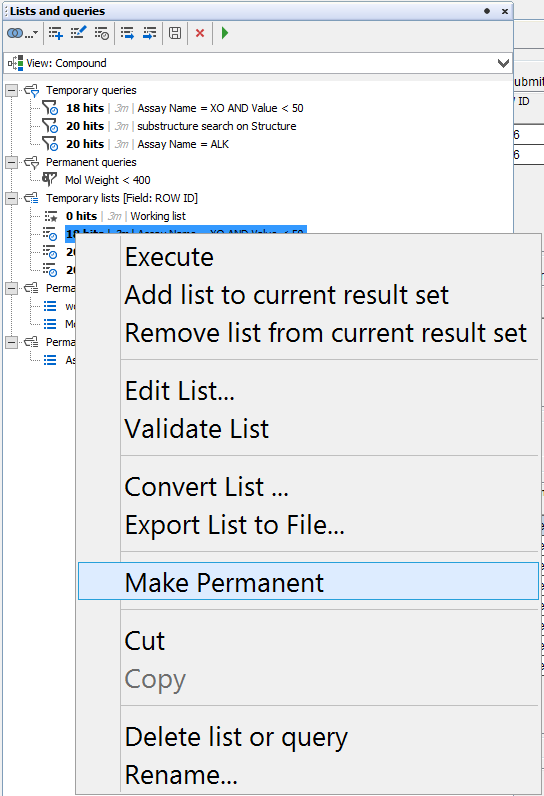
通过内置的列表集合操作符,可以对于多个列表可以同时进行取交集、合集等处理。选择多个列表,点击”Lists and queries”窗口左上角图标,如下图所示:
Intersection表示取交集;Union表示取合集;XOR表示去重复集合;A and not B表示A与B的差集;B and not A表示B与A的差集;
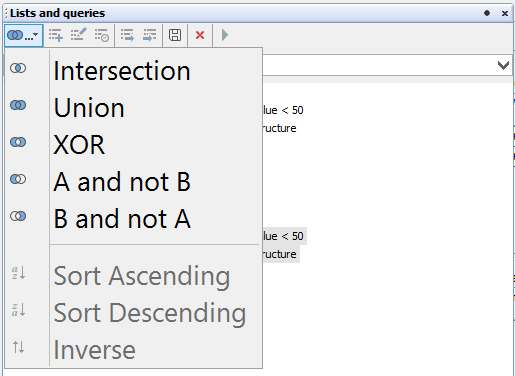
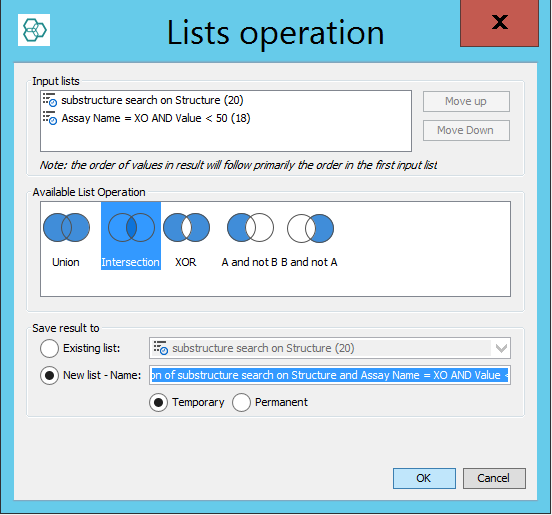
列表字段转换:右键点击一条检索结果列表,选择”Convert List …”,在弹出的窗口中选择需要的字段,输入列表名称,点击”Convert”,将生成指定字段的结果列表:
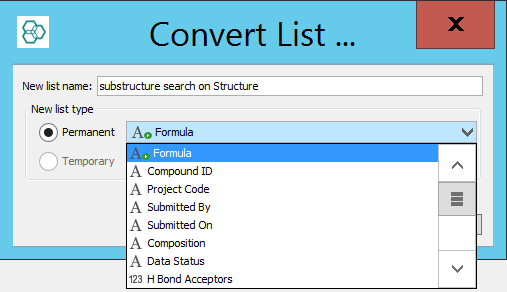
8.自定义视图
对于不同grid视图,我们可以建立和设计不同的form视图,让用户更加方便直接浏览整个数据.
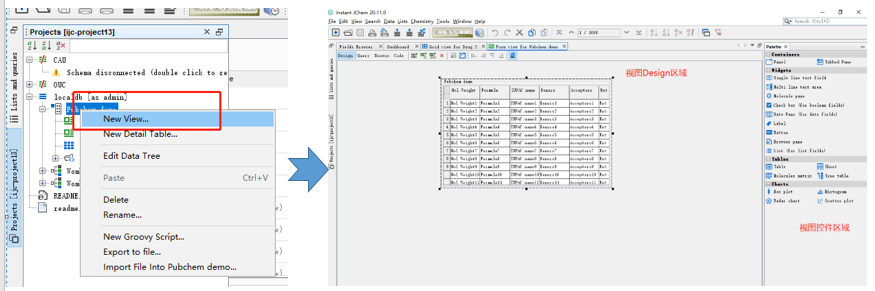
选择想要创建视图的Entity,右键选中New views, 进行视图的design模式。 在视图的右边有很多的视图的控件,包括Siinlge line, Table, Molecule matrix等。还有视图的控件,如Box plot, 雷达图,散点图等。视图设计完成后,点击Brows即可对数据进行浏览。


